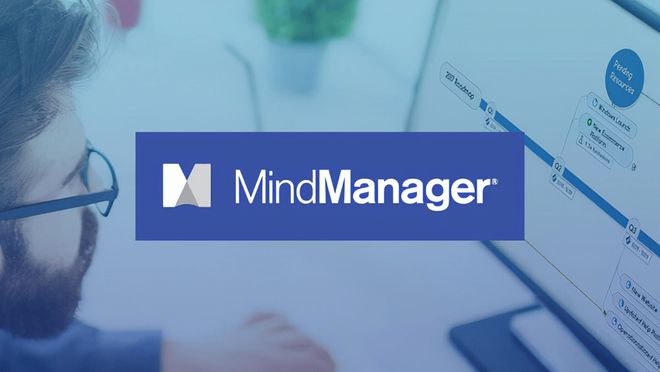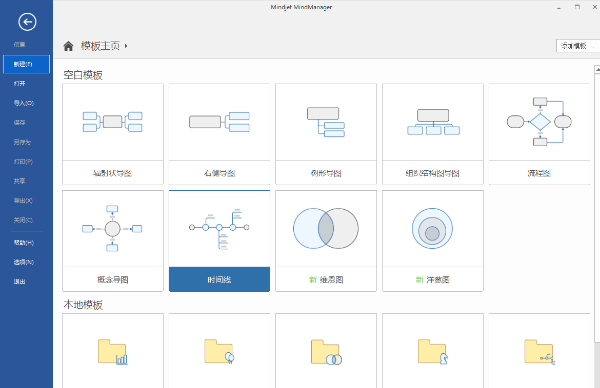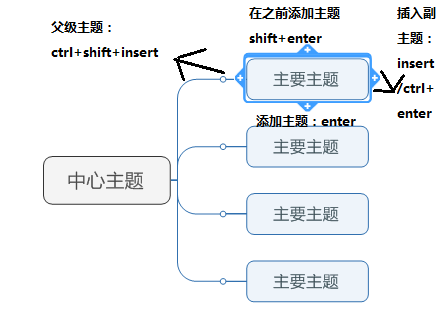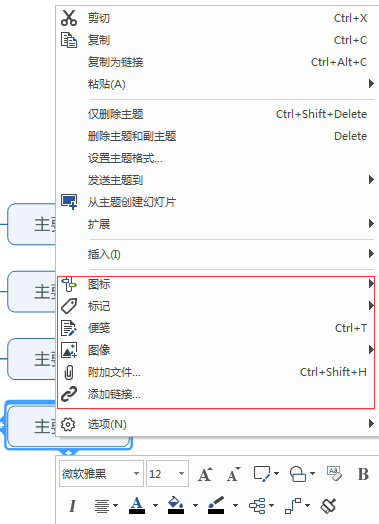MindManager는 개인 사고 정리, 비즈니스 전략 기획, 교육 및 학습 코칭, 팀 협업 등 다양한 분야에서 널리 사용되는 선도적인 마인드 매핑 및 정보 시각화 도구입니다. MindManager의 직관적이고 사용하기 쉬운 그래픽 인터페이스와 강력한 편집 기능을 통해 사용자는 복잡한 아이디어를 쉽게 정리하고, 다양한 프로젝트를 신중하게 계획하며, 방대한 양의 정보를 효율적으로 관리할 수 있습니다.
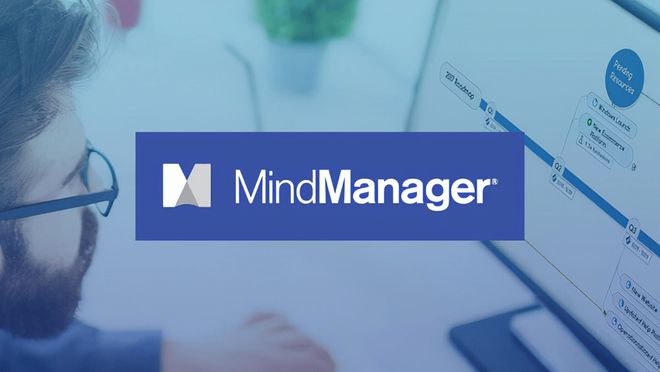
mindmanager에서 새로운 마인드맵을 만드는 방법은 무엇입니까? MindManager는 프로젝트 관리, 브레인스토밍 및 마인드 매핑을 위한 매우 존경받는 도구입니다. 그러나 처음으로 소프트웨어를 사용하는 것은 어려울 수 있습니다. PHP 편집기 Apple은 소프트웨어 시작부터 작업 공간 구성 및 도구 모음 사용자 정의에 이르기까지 MindManager 설정 프로세스를 자세히 안내합니다. 이러한 단계별 지침을 따르면 MindManager의 강력한 기능을 즉시 사용하여 생산성과 창의성을 높일 수 있습니다.
- 바탕 화면의 MindManager 아이콘을 두 번 클릭하여 소프트웨어를 시작하세요.
2. 새로운 빈 마인드맵을 만듭니다
- MindManager의 메인 인터페이스에서 "새로 만들기" 옵션을 클릭하세요.
- 마인드맵을 처음부터 만들려면 "빈 문서"를 선택하세요.
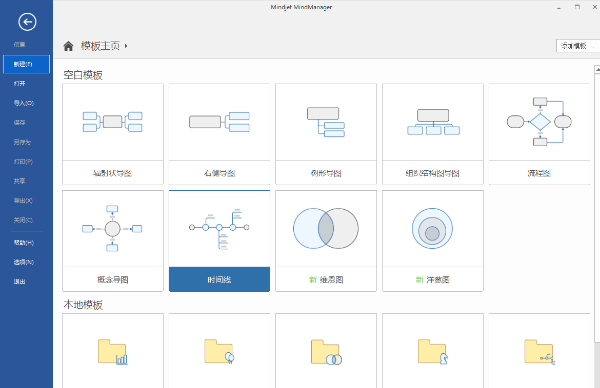
3. 상위 주제 추가 빈 문서에서 중앙 주제(보통 빈 점 또는 사각형)를 두 번 클릭하여 상위 주제를 추가할 수 있습니다. 원하는 테마 이름을 입력하고 Enter를 눌러 확인하세요. 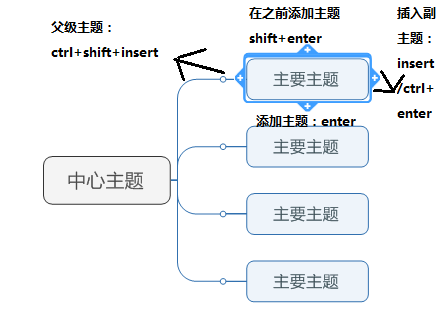
4. 하위 테마 추가
- 마우스를 클릭하여 상위 테마의 적절한 위치로 드래그한 다음 마우스를 놓습니다.
- 새로운 어린이 테마가 지정된 위치에 나타납니다.
- 하위 주제 이름을 입력하고 Enter를 눌러 확인하세요.
5. 아이콘 및 하이퍼링크 추가
- 테마를 마우스 오른쪽 버튼으로 클릭하세요.
- 메뉴에서 "아이콘 삽입" 또는 "하이퍼링크 편집" 옵션을 선택하세요.
- 아이콘 라이브러리에서 아이콘을 선택하거나 URL을 입력하여 하이퍼링크를 추가하세요.
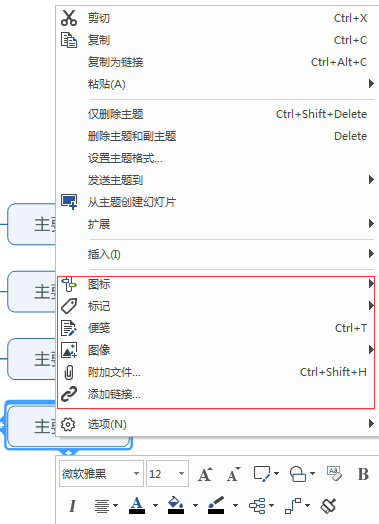
6. 더 많은 기능 사용
MindManager는 다음과 같은 추가 기능을 제공합니다.
- "삽입" 기능을 사용하여 메모, 태그, 이미지 등을 추가하세요.
- 테마 속성(크기, 색상, 글꼴 등)을 조정하려면 "형식" 기능을 사용하세요.
- 마인드 맵을 PDF, 그림 및 기타 형식으로 내보내기를 지원합니다.
- 저장 및 공유
마인드 맵을 생성한 후 "저장" 버튼을 클릭하여 마인드 맵을 컴퓨터에 저장하세요.
마인드 맵을 다른 사람과 공유하려면 PDF 또는 이미지 형식으로 내보내고 이메일이나 클라우드 스토리지 서비스를 통해 공유하세요.
위 내용은 MindManager는 무엇입니까? MindManager는 어떻게 새로운 마인드 맵을 생성합니까?의 상세 내용입니다. 자세한 내용은 PHP 중국어 웹사이트의 기타 관련 기사를 참조하세요!